Změna IP adresy může pozitivně ovlivnit soukromí při prohlížení
- Pravděpodobně jste se divili, jak můžete získat anonymitu online bez stopy vaší přítomnosti.
- Jednou z populárních metod je použití VPN, obvykle s placeným předplatným.
- Toto je však návod, jak změnit svou IP adresu bez VPN Windows 10.
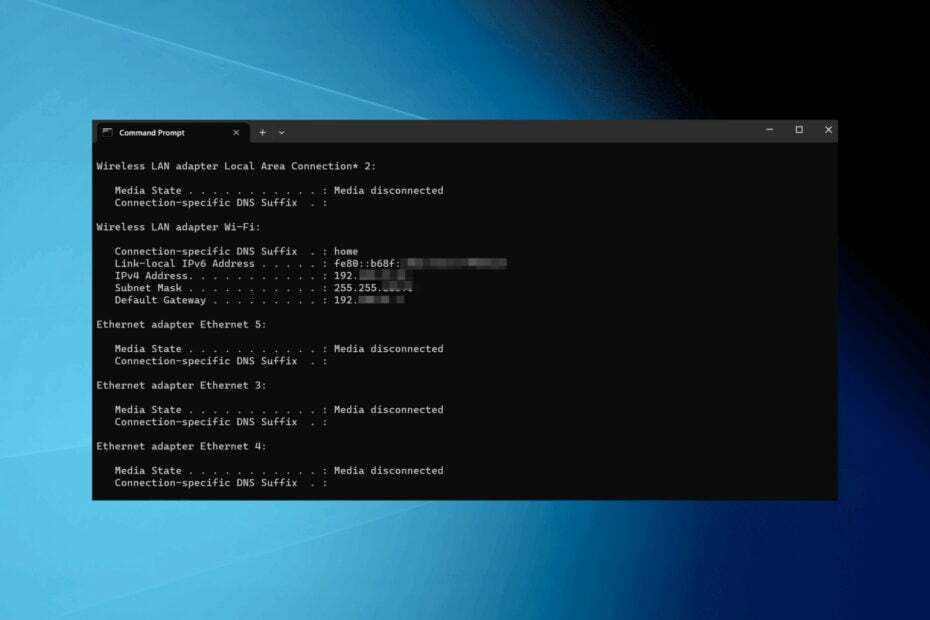
XINSTALUJTE KLIKNUTÍM NA STAŽENÍ SOUBORU
Tento software opraví běžné počítačové chyby, ochrání vás před ztrátou souborů, malwarem, selháním hardwaru a optimalizuje váš počítač pro maximální výkon. Opravte problémy s počítačem a odstraňte viry nyní ve 3 snadných krocích:
- Stáhněte si Restoro PC Repair Tool který přichází s patentovanými technologiemi (patent k dispozici tady).
- Klikněte Začni skenovat najít problémy se systémem Windows, které by mohly způsobovat problémy s počítačem.
- Klikněte Opravit vše opravit problémy ovlivňující zabezpečení a výkon vašeho počítače.
- Restoro byl stažen uživatelem 0 čtenáři tento měsíc.
Vaše veřejnost IP adresa je jedinečný a viditelný pro weby a správce sítě. Obsahuje informace o vašem poskytovateli internetových služeb, městě, regionu a zemi.
Jak si dokážete představit, vidět vaši veřejnou IP adresu není pro soukromí to nejlepší.
Kromě toho jsou informace poskytnuté vaší IP důvodem, proč nemáte přístup k mnoha webům kvůli geografickým omezením nebo vládním nařízením.
Z tohoto důvodu mnoho lidí používat VPN ke skrytí jejich IP. Ale VPN umí mnohem víc než to a možná nebudete chtít platit za plnou službu VPN, pokud ji potřebujete pouze pro změnu IP adresy.
Naštěstí existují další způsoby, jak změnit svou IP adresu v systému Windows 10.
Co je to IP adresa?

Adresa internetového protokolu (IP) je dlouhý řetězec čísel přiřazených každému zařízení připojenému k síti.
→ Ve verzi 4 internetového protokolu (IPv4)IP adresa je 32bitové číslo ve tvaru x.x.x.x, kde x je hodnota mezi 0 a 255.
→ Pokud však váš poskytovatel internetu nabízí IPv6 (internetový protokol verze 6) v jeho síti budete mít něco takového: 2001:0db8:85a3:0000:0000:8a2e: 0370:7334
Teoreticky je IPv6 bezpečnější a bezpečnější, ale mnoho poskytovatelů internetových služeb a aplikací jej nepodporuje kvůli zastaralé infrastruktuře.
Oba jsou stejně bezpečné pro většinu online aktivit, ale IPv4 je stále preferovanou volbou kvůli tomuto problému s kompatibilitou.
Nyní se podívejme, jak můžete změnit svou IP adresu.
Jak změnit IP bez VPN v systému Windows 10
Pokud chcete změnit svou IP adresu bez použití VPN v systému Windows 10, můžete vyzkoušet několik různých metod.
1. Použijte proxy server
Stejně jako VPN je proxy prostředníkem mezi vaším zařízením a internetem. Webové stránky a aplikace vidí IP adresu proxy serveru, nikoli vaši skutečnou IP adresu.
VPN je technicky proxy, která může být SSL, SSH nebo SOCKS proxy.
Zde je návod, jak nastavit proxy server v systému Windows 10:
- Otevři Nastavení systému Windows.
- Klikněte na "Síť a internet.“
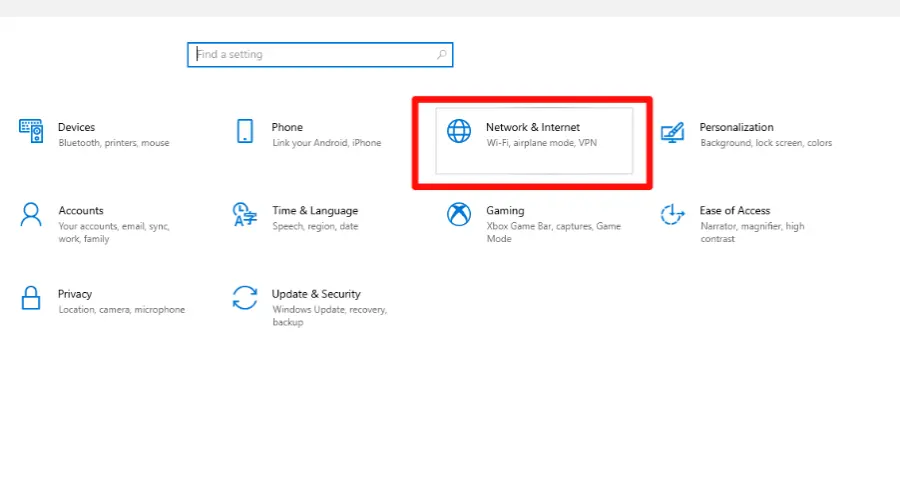
- Vyberte „Proxy“ z nabídky vlevo.
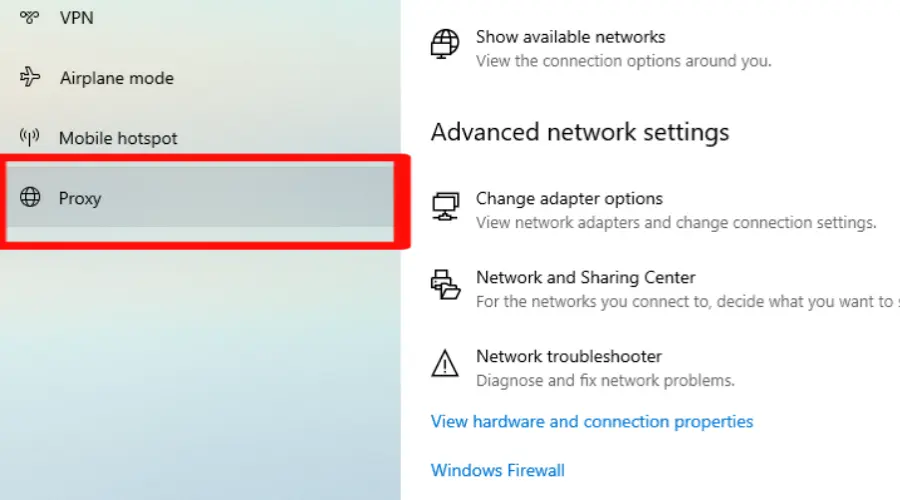
- Zapnout "Použít proxy server" přepnout spínač.
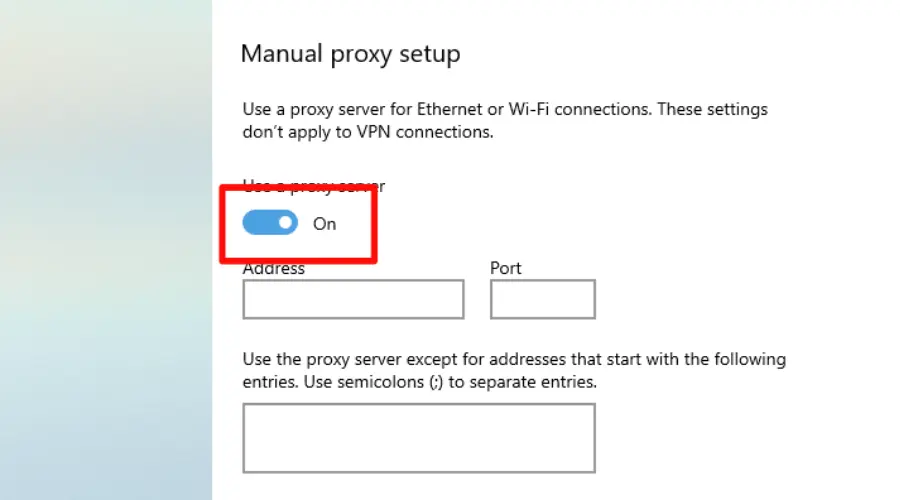
- Zadejte IP adresa a číslo portu požadovaného proxy serveru.
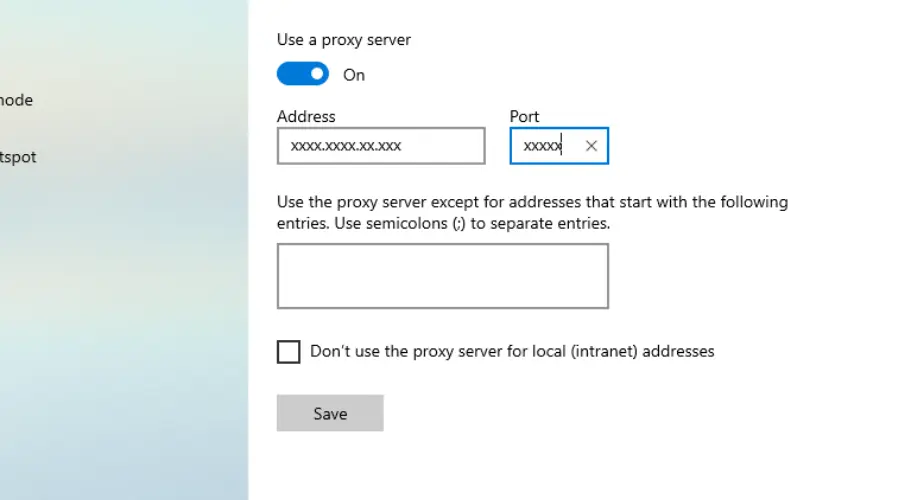
- Klikněte na „Uložit” pro použití změn.
✅ Pro
- Konfigurovatelné ve stávajících aplikacích, jako je váš prohlížeč
- Na internetu jsou k dispozici bezplatné proxy servery
❌ Zápory
- Skutečná IP může být odhalena, pokud z nějakého důvodu dojde k výpadku připojení proxy
- Náchylné k útokům typu man-in-the-middle
- Chybí jim šifrování a další bezpečnostní prvky
Změna vaší IP adresy pomocí proxy serveru může pomoci chránit vaše online soukromí a zabezpečení.
Navíc vám umožní přístup k geograficky omezenému obsahu a obejití síťových omezení.
2. Použijte prohlížeč Tor
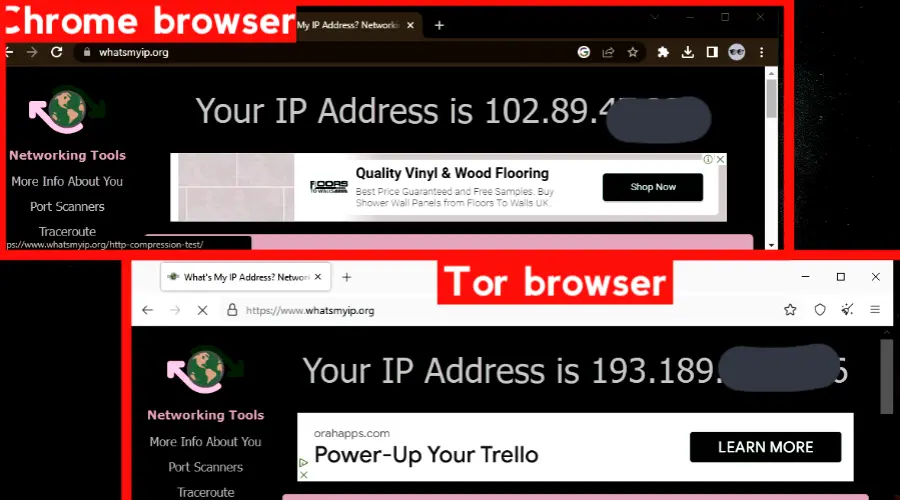
Když se připojíte k Tor, váš internetový provoz je zašifrován a směrován přes náhodnou sekvenci těchto dobrovolných „uzlů“, které jsou něco jako proxy servery.
Tip odborníka:
SPONZOROVÁNO
Některé problémy s PC je těžké řešit, zejména pokud jde o poškozená úložiště nebo chybějící soubory Windows. Pokud máte potíže s opravou chyby, váš systém může být částečně rozbitý.
Doporučujeme nainstalovat Restoro, nástroj, který prohledá váš stroj a zjistí, v čem je chyba.
Klikněte zde stáhnout a začít opravovat.
Prohlížeč Tor používá uzly, které skryjí vaši IP adresu, kdykoli přistoupíte k jakékoli síti. Uzly se změní pokaždé, když je použijete. Tím je zaručena i vaše anonymita.
Webové stránky mohou vidět pouze IP adresu posledního serveru v sekvenci, nazývaného výstupní uzel.
Pokaždé, když navštívíte web, změní se sekvence uzlů, takže sledování aktivity zpět na původní IP adresu je prakticky nemožné.
✅ Pro
- Je to zcela zdarma
- Snadné použití
❌ Zápory
- Některé webové stránky blokují připojení ze známých uzlů Tor
- Někdy může uniknout IP adresa
Tor se používá k zamezení cenzuře, zajištění soukromí online a k zamezení cílených reklam založených na historii prohlížení.
3. Použijte příkazový řádek
Změna vaší IP adresy pomocí příkazového řádku může pomoci vyřešit problémy se sítí nebo chránit soukromí online.
Pomocí těchto jednoduchých kroků můžete uvolnit svou aktuální IP adresu, obnovit ji s novou a ověřit informace o nové konfiguraci sítě.
- zmáčkni klíč Windows + R na otevřete dialogové okno Spustit.
- Zadejte „cmd“ a udeřit Vstupte na otevřete Příkazový řádek.
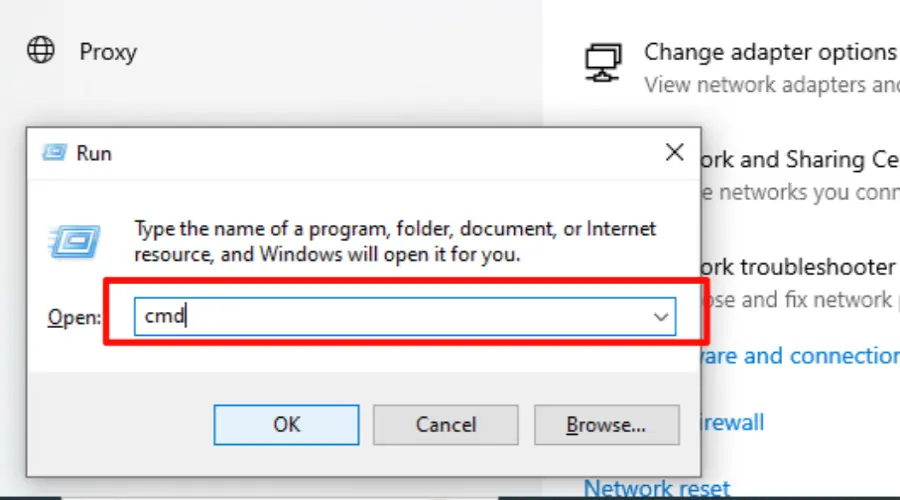
- Nyní zadejte „ipconfig /release" a stiskněte Enter.

- Zadejte "ipconfig /renew“ a stiskněte Enter, abyste získali novou IP adresu ze své sítě.

✅ Pro
- Užitečné při diagnostice problémů se sítí
- Zlepšuje soukromí
- Řeší problémy se sítí, jako je pomalá rychlost internetu
- Volný, uvolnit
- Změní IP během několika sekund
❌ Zápory
- Přerušení síťového připojení.
- Změní IP na IP patřící vašemu ISP
- Nepřestává sledovat
Pokud máte problémy se sítí a chcete chránit své soukromí online, může tato metoda pomoci s rychlým řešením.
4. Změňte MAC adresu routeru.
MAC adresa je jedinečný identifikátor síťového rozhraní počítače, pomocí kterého mohou webové stránky sledovat online aktivity.
Při použití routeru má každé zařízení v síti jedinečnou identifikovatelnou MAC adresu.
Změnou MAC adresy routeru nebo systému můžete změnit svou IP adresu nebo adresu všech zařízení připojených k síti routeru.
Zde je návod, jak změnit systémovou MAC adresu, tedy IP adresu ve Windows 10:
- zmáčkni klíč Windows + X a vyberte „Správce zařízení“ z nabídky.
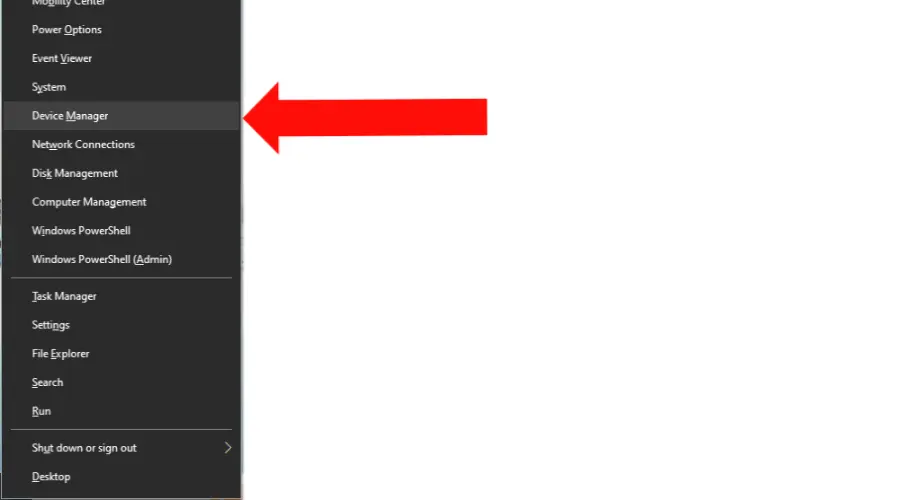
- Rozbalte „Síťové adaptérysekce “.

- Klikněte pravým tlačítkem myši na síťovém adaptéru, který používáte, a vyberte „Vlastnosti“.
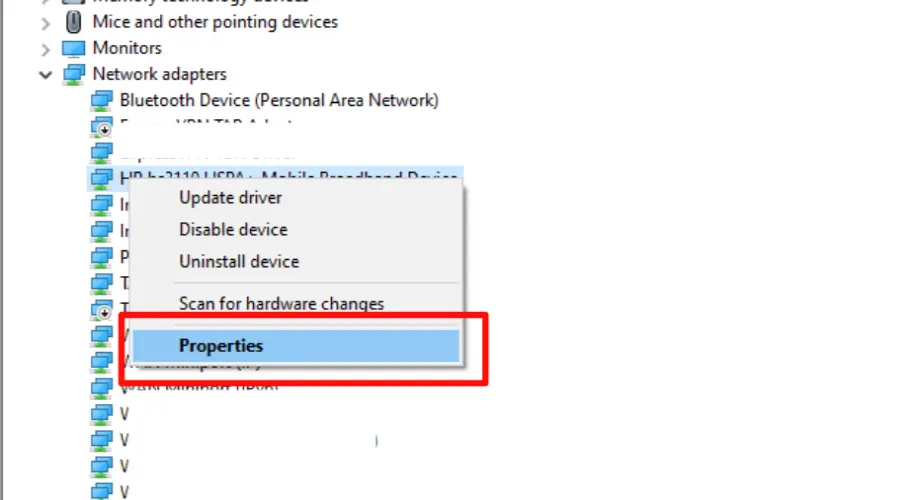
- Klikněte na „Pokročilý“ a vyberte „Síťové adresys“ ze seznamu.

- Vyberte „hodnota“ a zadejte novou MAC adresu, kterou chcete použít.

- Vyberte „OK” pro použití změn.
✅ Pro
- Obejít omezení síťového provozu tím, že umožníte, aby se vaše zařízení v síti jevilo jako jiné zařízení, což může potenciálně získat přístup k omezeným zdrojům.
- Zlepšuje online bezpečnost
- Webům ztěžuje propojení vašeho zařízení s vašimi předchozími aktivitami.
❌ Zápory
- Omezená účinnost, protože někteří ISP nemusí přidělit novou IP adresu
- Požadují se technické znalosti
- Může přerušit připojení k síti
Některé veřejné WiFi sítě mohou omezit přístup ke konkrétním zařízením na základě MAC adres.
Pokud se nemůžete připojit k veřejné WiFi síti, změna MAC adresy vám může pomoci obejít tato omezení a získat přístup k síti.
Jak změnit IP bez VPN v systému Windows 11?
Způsoby změny vaší IP adresy v systému Windows 11 jsou podobné jako v systému Windows 10, jak je uvedeno výše.
Svou IP adresu tedy můžete změnit bez VPN na Windows 11 pomocí příkazového řádku, proxy serveru nebo prohlížeče Tor.
Hlavním rozdílem mezi Windows 11 a Windows 10 je umístění některých nastavení.
Ve Windows 11 má aplikace Nastavení nový design a rozložení, ale možnosti změny IP adresy jsou stále v sekci Síť a internet.
souhrn
Změna vaší IP adresy bez VPN ve Windows 10 je možná, ale je důležité postupovat opatrně a chápat potenciální rizika a výhody každé metody.
Použitím proxy serveru, uvolněním a obnovením vaší IP adresy nebo změnou MAC adresy můžete podniknout kroky k ochraně vašeho online soukromí a přístupu k blokovanému obsahu.
Stále máte problémy? Opravte je pomocí tohoto nástroje:
SPONZOROVÁNO
Pokud výše uvedené rady váš problém nevyřešily, váš počítač může mít hlubší problémy se systémem Windows. Doporučujeme stažení tohoto nástroje pro opravu počítače (hodnoceno jako skvělé na TrustPilot.com), abyste je mohli snadno řešit. Po instalaci stačí kliknout na Začni skenovat tlačítko a poté stiskněte Opravit vše.

![Jak přidat sestavu na řídicí panel v Power BI [CELÝ PRŮVODCE]](/f/0d7dc850410b4223662a448059129134.jpg?width=300&height=460)
